Jeśli chodzi o wygodę przesyłania strumieniowego, Fire TV Stick firmy Amazon jest jednym z najpopularniejszych i najbardziej praktycznych wyborów. Oferuje szereg kanałów premium, a wszystko, czego naprawdę potrzebujesz, to solidne połączenie internetowe.

Niezależnie od tego, czy chcesz pobrać więcej kanałów, czy po prostu upewnić się, że zawartość działa nieprzerwanie, bez żadnych problemów, zawsze powinieneś mieć pewność, że masz wystarczająco dużo miejsca na Fire Stick. Co więc musisz zrobić, aby twój Fire Stick działał płynnie?
Wyczyść pamięć podręczną
Fire TV Stick, podobnie jak każde inne urządzenie do przesyłania strumieniowego, musi mieć wystarczającą ilość pamięci do przetwarzania, aby przesyłać strumieniowo oglądane filmy. Niektóre z nich mogą również przesyłać strumieniowo w 4K. Ale jeśli masz problemy, takie jak opóźnienia i awarie aplikacji, być może nadszedł czas, aby wyczyścić pamięć podręczną. Często ta stosunkowo prosta procedura załatwia sprawę i możesz wznowić przesyłanie strumieniowe bez problemów.
Pamięć podręczna to aplikacje do przechowywania danych tymczasowo przechowywane na urządzeniu, takie jak Fire Stick, podczas jego działania. Dobrą wiadomością jest to, że możesz wyczyścić pamięć podręczną z Fire Stick, ale złą wiadomością jest to, że nie możesz zrobić tego wszystkiego na raz. Musisz przejść przez każdą aplikację i wyczyścić pamięć podręczną osobno. Oto, co musisz zrobić, aby wyczyścić pamięć podręczną na Fire Stick:
- Kliknij przycisk Strona główna i przejdź do Ustawień.
- Znajdź „Aplikacje”, a następnie wybierz „Zarządzaj zainstalowanymi aplikacjami”.
- Wybierz żądaną aplikację, a następnie wybierz „Wyczyść pamięć podręczną”.
- Aby wrócić i powtórzyć proces w innej aplikacji, po prostu naciśnij przycisk Wstecz na pilocie i zacznij od nowa.
Jeśli aplikacja nadal nie działa zaraz po wyczyszczeniu pamięci podręcznej, możesz wrócić i wyczyścić dane. Zwolni to jeszcze więcej miejsca z Fire Stick, ale jednocześnie usunie wszystkie dane osobiste i przywróci aplikację do stanu domyślnego.
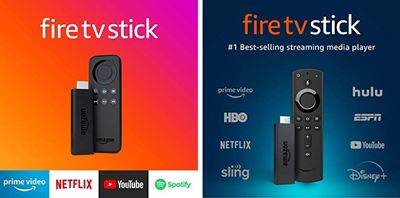
Usuń aplikacje
Czasami samo wyczyszczenie pamięci podręcznej nie wystarczy. Aby pobrać więcej aplikacji, potrzebujesz więcej miejsca na Fire Stick. Lub po prostu upewnij się, że Twoje aplikacje działają optymalnie. Cóż, sztuczka z pobieraniem większej liczby aplikacji polega na usunięciu nieużywanych aplikacji.
Istnieje szansa, że aplikacja, której nigdy nie używałeś i nie masz zamiaru używać, zajmuje dużo miejsca na twoim Fire Stick. Jeśli chcesz sprawdzić, jak duża jest każda aplikacja, wykonaj następujące czynności:
- Przejdź do Home na pilocie i postępuj zgodnie z ustawieniami trasy>Aplikacje>Zarządzaj aplikacjami.
- Idź w górę iw dół za pomocą pilota i sprawdź każdą zainstalowaną aplikację. Będziesz mógł zobaczyć jego rozmiar i dane, które przechowuje.
- Aby usunąć aplikację, po prostu wybierz tę, którą chcesz i wybierz „Odinstaluj”. Następnie potwierdź, po prostu ponownie wybierz „Odinstaluj”.
Jeśli czujesz się sfrustrowany, ponieważ nie możesz odinstalować określonej aplikacji, niestety tak właśnie jest. Fire Stick zawiera pewną liczbę preinstalowanych aplikacji, których nie można się pozbyć.

Przywrócenie ustawień fabrycznych
Nikt nie jest ulubionym rozwiązaniem, ale zwykle rozwiązuje problem, którego nie da się rozwiązać w inny sposób. Mogłeś zwolnić dużo miejsca na karcie Fire Stick, czyszcząc pamięć podręczną i usuwając nieużywane aplikacje. Ale nadal możesz mieć problemy z dodawaniem kolejnych aplikacji do Fire Stick. Albo urządzenie po prostu nie działa tak, jak powinno. W takich przypadkach przywrócenie Fire Stick do ustawień domyślnych może być niezwykle pomocne. Aby przejść przez ten proces, musisz wykonać następujące czynności:
- Naciśnij przycisk Home na pilocie Fire Stick.
- Znajdź Ustawienia, a następnie „Mój Fire TV”.
- Wybierz „Resetuj do ustawień fabrycznych”. A następnie kontynuuj, aby wybrać „Resetuj”.
Teraz wystarczy poczekać, aż Fire TV Stick przywróci ustawienia fabryczne. Po zakończeniu będziesz mógł przejść przez konfigurację i pobrać wszystkie potrzebne aplikacje.
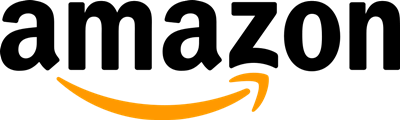
Mnóstwo miejsca na rozrywkę
Amazon Fire TV Stick ma ograniczoną pamięć masową. W większości przypadków prawdopodobnie nie będziesz mieć żadnych problemów z wolnym miejscem. Ale ludzie, którzy dużo streamują, mogą gromadzić dużo pamięci podręcznej. Może to zablokować proces przesyłania strumieniowego i spowodować opóźnienie Fire Stick. Może również uniemożliwić pobieranie większej liczby aplikacji.
Upewnij się więc, że wyczyściłeś pamięć podręczną, usuń nieużywane aplikacje, a jeśli wszystko inne zawiedzie, przywróć ustawienia fabryczne.
Daj nam znać, co myślisz o zwolnieniu miejsca na Fire Stick w sekcji komentarzy poniżej.